16 keyboard type local, 17 keyboard type remote, Keyboard type local – Guntermann & Drunck LwLVision Benutzerhandbuch
Seite 44: Keyboard type remote
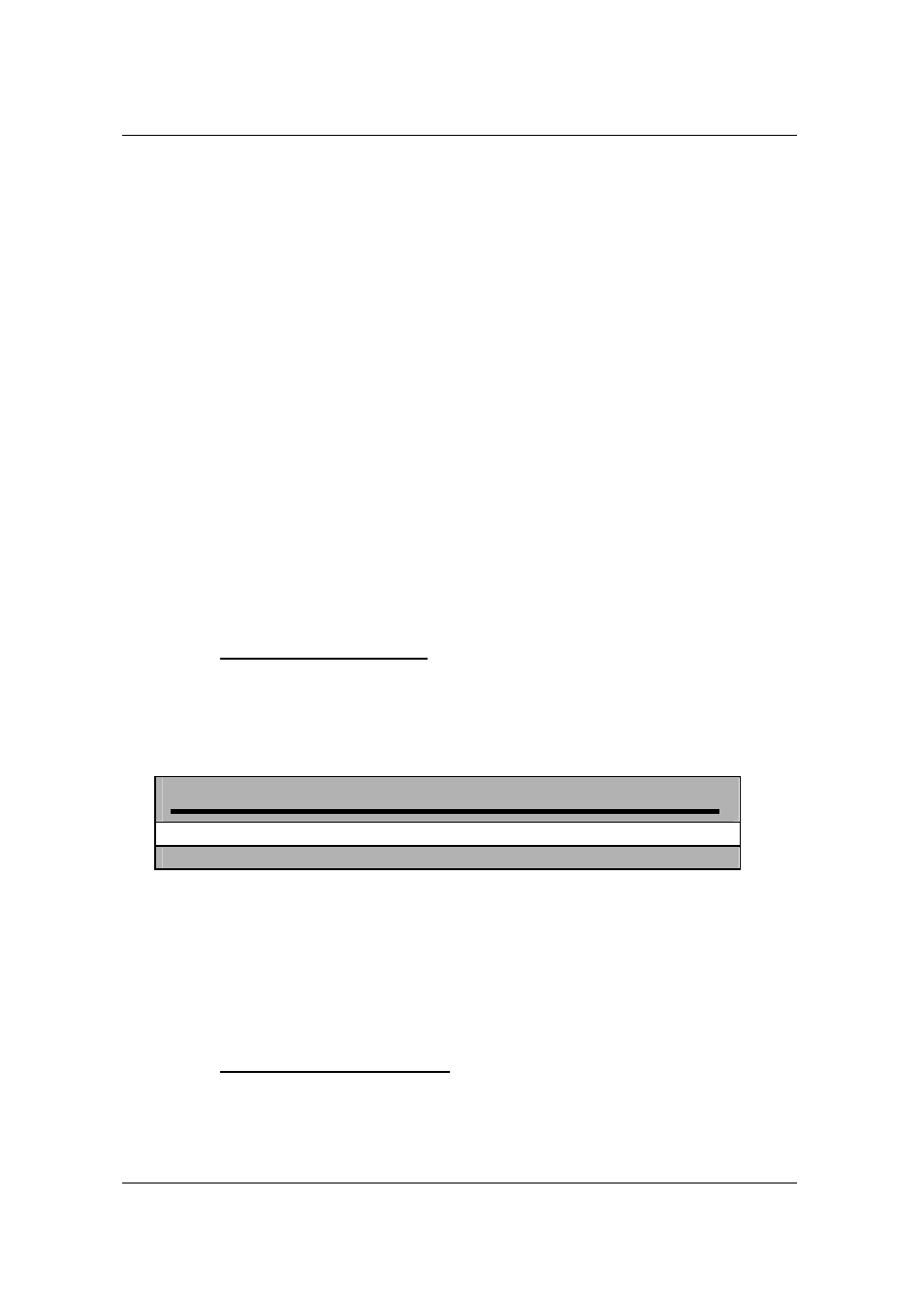
Guntermann & Drunck GmbH
Installations- und
Bedienungsanleitung LwLVision
Zeilenanzahl haben. Ein Beispiel hierfür sind 1024x768/60Hz und
1360x768/60Hz.
Um Zweifelsfälle eindeutig aufzulösen, kann hier das
bevorzugte Bildformat
angegeben werden. Dies wirkt sich nur dann aus, wenn das System keine
eindeutige Entscheidung treffen kann und nur bei analogen Eingangssignalen.
Bei digitalem Eingangssignal (DVI) hat diese Einstellung keine Bedeutung.
Diese Auswahl kann für jeden Übertragungskanal (bei LWLVision/MC2)
separat vorgenommen werden.
Fahren Sie den Cursor auf den entsprechenden Eintrag.
Durch Betätigen der
SPACE
-Taste können Sie dann zwischen folgenden
Alternativen wählen: Standard oder Wide
Um die Einstellung zu speichern, verlassen Sie dieses Menü mit
F 1
.
Das Analog Input Config kann zusätzlich über einen Hotkey aufgerufen
werden (Voreinstellung
CTRL + ROLLEN
). Hierfür benötigt der angemeldete
Benutzer das Video Config Access Recht.
7.2.3.3.16 Keyboard Type local
Mittels Anwahl dieses Menüpunktes können Sie die Unterstützung der
PixelPower-Tastatur „PixelPower Clarity (blue)“ im LwLVision für die lokale
Konsole aktivieren. Im Auslieferungszustand ist diese deaktiviert!
KEYBOARD TYPE LOCAL LWLM
PixelPower Clarity blue
X
Esc
Space: Change
Enter
Um die PixelPower-Tastatur auszuwählen drücken Sie die Leertaste. Hinter
dem Eintrag „PixelPower Clarity (blue)“ erscheint ein „X“. Nochmaliges
Drücken der Leertaste hebt die Auswahl auf.
Bestätigen Sie Ihre Auswahl mit
ENTER
(oder linke Mousetaste) oder
verlassen Sie dieses Menü ohne Auswahl über
ESC
(oder rechte Mousetaste).
7.2.3.3.17 Keyboard Type remote
Mittels Anwahl dieses Menüpunktes können Sie die Unterstützung der
PixelPower-Tastatur „PixelPower Clarity (blue)“ im LwLVision für die remote
Konsole aktivieren. Im Auslieferungszustand ist diese deaktiviert!
Seite 44